Vereisten:
U moet Linux-distributie op uw computer hebben geïnstalleerd en geconfigureerd. In ons geval hebben we Ubuntu 20.04 Linux-distributie. Aan de andere kant moet je sudo-rechten hebben om het Linux-systeem en het Vim-hulpprogramma te gebruiken.
Vim-installatie:
Helemaal aan het begin moet je ervoor zorgen dat je een Vim-hulpprogramma hebt geïnstalleerd op je Linux-distributie. Hiervoor controleren we het eerst in ons systeem check. Daarom moet je de opdrachtregelterminal openen vanuit de activiteitenbalk van je Linux-bureaublad. Voer daarna de onderstaande Vim-opdracht uit om informatie over Vim . te krijgen. Zoals te zien is in de afbeelding, is er geen Vim-hulpprogramma geïnstalleerd op onze Ubuntu 20.04. Het suggereert ook enkele instructiecommando's om Vim op het systeem te installeren. Gebruik een van hen om Vim . te installeren.
$ vim
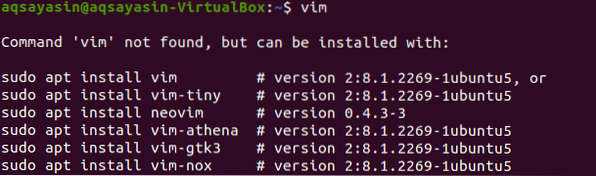
Nu is het onze beurt om Vim op ons Linux-systeem te installeren. We moeten dus de opdracht sudo apt gebruiken om dit te doen. Probeer de onderstaande opdracht om het op uw systeem te installeren:. Het heeft de toegangscode van uw root-account nodig om het installatieproces te initialiseren. Voer uw sudo-wachtwoord in en druk op de knop "Enter" om door te gaan. Je zult zien dat het het Vim-hulpprogramma zal gaan installeren en downloaden, samen met andere bundels.
$ sudo apt install vim

Tijdens het installatieproces pauzeert het en verschijnt er een vraag. Het systeem zal een vraag stellen om uw installatieactie te bevestigen, die zegt: "Wilt u doorgaan?"? [J/n] “. Als je het installatieproces van Vim wilt voortzetten, moet je op "y" tikken en op Enter drukken, anders op "n" drukken en op de knop "Enter" tikken. Dus tikten we op "Y" en drukten op de Enter-toets om door te gaan met de installatie van de Vim-editor in Ubuntu 20.04.

Het zal de juiste installatie van de Vim-editor starten. U moet enige tijd wachten totdat het proces is voltooid.
Na de installatie van Vim, kunt u de informatie controleren met dezelfde opdracht als hieronder:.
$ vim

Als uw Linux-systeem met succes het onderstaande venster opent zoals weergegeven in de bijgevoegde momentopname, kunt u de Vim-editor gebruiken.
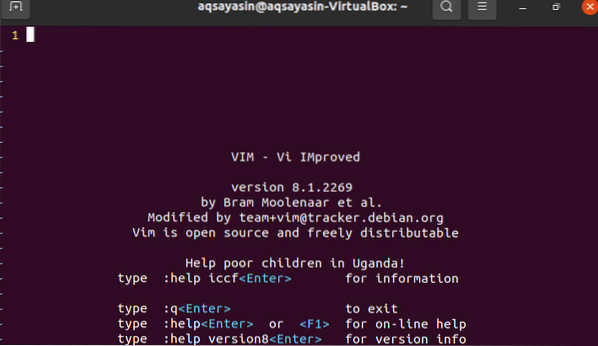
Krijg een foutmelding:
Nu gaan we een bestand maken met de opdracht Vim in de opdrachtshell the. We zullen dit bestand in een van de mappen maken. Probeer dus het onderstaande Vim-commando om een bestand "smtpd" te maken.conf" in het onderstaande directorypad.
$ vim /usr/lib64/sas12/smtpd.conf


Het hieronder weergegeven venster wordt geopend, met het pad en de bestandsnaam onderaan in de onderste kop. Het is tijd om de inhoud van dit bestand in het opgegeven pad te schrijven.
Om de inhoud van een bestand te schrijven en de Vim-editor af te sluiten, probeert u de onderstaande "wq" -opdracht samen met de dubbele punt ":" -teken en drukt u vervolgens op de Enter-knop om deze opdracht uit te voeren.
:wq
Direct nadat u op de knop "Enter" hebt getikt, krijgt u een foutmelding: "E212: Can't open file for writing" zoals weergegeven in de onderstaande uitvoerafbeelding. Druk op de "Enter"-knop om door te gaan.

Om de reden voor deze fout te controleren, moeten we nog een instructie schrijven in de Vim-editor. Probeer de onderstaande sudo-opdracht in de Vim-editor, beginnend met het trefwoord ":w", eindigend met het trefwoord "tee" en percentageteken. Druk op de "Enter"-toets om de oorzaak van een fout te zien.
:w ! sudo tee %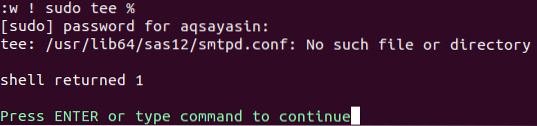
Het vereist uw sudo-accountwachtwoord om de bestandsinhoud te schrijven en het bestand op te slaan in het genoemde pad. Voer uw root-toegangscode in en druk op de knop "Enter". De uitvoer laat zien dat een dergelijk bestand of map niet beschikbaar is in uw Linux-systeem. Dit betekent dat we de reden voor deze fout geven. Druk nogmaals op de “Enter”-toets om verder te gaan met Vim.
Schrijf het onderstaande quit-commando en druk op de toets "Enter" om terug te komen in de terminal-shell.
:q
We hebben geleerd over de reden voor de fout, namelijk omdat het opgegeven pad niet echt is gemaakt. U kunt ook het pad in de shell van de opdrachtregel controleren met de opdracht "ls". De uitvoer laat zien dat een dergelijke map niet is gemaakt.
 $ ls /usr/lib64/sas12
$ ls /usr/lib64/sas12
Fout oplossen:
Ten eerste moeten we een pad of een map maken in de opdrachtregel-shell. Om een map te maken die in het bovenstaande pad wordt genoemd, moeten we de opdracht "mkdir" gebruiken samen met de vlag "-p". Als u de "mkdir" zonder het trefwoord "sudo" gebruikt, kan dit via een uitzondering "Toestemming geweigerd".
$ mkdir -p /usr/lib64/sas12
Laten we deze opdracht proberen met het trefwoord "sudo" en je zult zien dat het goed werkt.
$ sudo mkdir -p /usr/lib64/sas12
Schrijf opnieuw het Vim-commando gevolgd door het pad van een bestand om de wijzigingen te controleren. Het opent de Vim-editor.
$ vim /usr/lib64/sas12/smtpd.conf
Wanneer u de onderstaande sudo-opdracht schrijft, is mogelijk uw sudo-accountwachtwoord vereist om door te gaan. Nadat je de toegangscode hebt geschreven en op de knop "Enter" hebt gedrukt, kun je zien dat er een waarschuwing wordt gegenereerd. U moet op de "L"-toets drukken gevolgd door de "Enter"-knop om dit bestand in een opgegeven map te laden.
:w !sudo tee %
Het zal het bestand laden en het alleen-lezen rechten geven. Druk op de Enter-toets.

Als u nu de opdracht "wq" invoert, werkt het prima.
:wq
Conclusie:
We hebben de oplossing van de fout gedaan: "Vim kan bestand niet openen om te schrijven", in een oogwenk. Ik hoop dat je deze fout gemakkelijk kunt oplossen.
 Phenquestions
Phenquestions


